Bearbeiten Sie die Zellen
Wenn wir zum Zeitpunkt der Eingabe von Daten in unser Arbeitsblatt feststellen, dass in einigen Zellen Informationen enthalten sind, die wir nicht mehr für zweckmäßig halten, oder wenn wir beim Schreiben einen Fehler gemacht haben, können wir diesen Text immer so bearbeiten, dass wir ihn nicht mehr benötigen lebe mit dem Fehler.
Zum Bearbeiten haben wir verschiedene Optionen, von denen wir hier einige sehen:
Wir klicken auf die Zelle mit den Daten, die wir bearbeiten möchten. Wenn wir uns die Formelleiste ansehen, wird der Inhalt angezeigt. Wir löschen ihn einfach in der Formelleiste und schreiben dann den Inhalt, der unseren Anforderungen entspricht.
Sehen wir uns in den folgenden Bildern an, wie es gemacht wird:
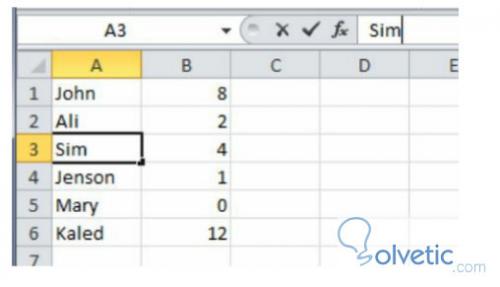
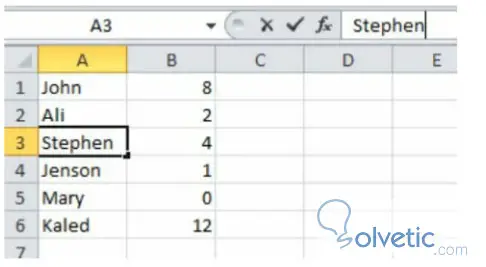
Wie wir sehen können, ist die Änderung sehr einfach und ohne Probleme durchzuführen. Obwohl wir etwas bemerken, ist der Vorgang ein bisschen lang. Diese Vorgehensweise ist vorzuziehen, um Änderungen an einem Teil des Textes vorzunehmen, anstatt den gesamten Text des Textes zu ändern Zelle, die uns zu der anderen Art der Bearbeitung der Daten bringt.
Wenn wir unabhängig vom Inhalt der Zelle eine schnelle Änderung vornehmen möchten, klicken wir einfach darauf und beginnen mit dem Schreiben. Dies ersetzt den alten Text, für den wir gerade schreiben.
Löschen Sie den Inhalt der Zellen
Ja, nun, da wir wissen, wie wir unsere Fehler bei der Bearbeitung korrigieren können, was passiert, wenn wir den gesamten Inhalt löschen und nicht ersetzen möchten, da dies sehr einfach ist.
Zuerst klicken wir auf die Zelle, die wir löschen möchten:
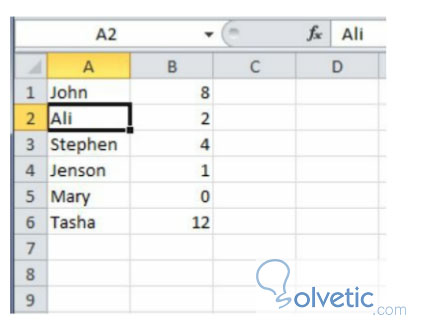
Sobald die Zelle ausgewählt ist, drücken wir einfach die Taste auf unserer Tastatur oder löschen sie. Dadurch verschwinden die Daten, die sich in der Zelle befanden, für immer, oder zumindest bis wir Strg + Z drücken.
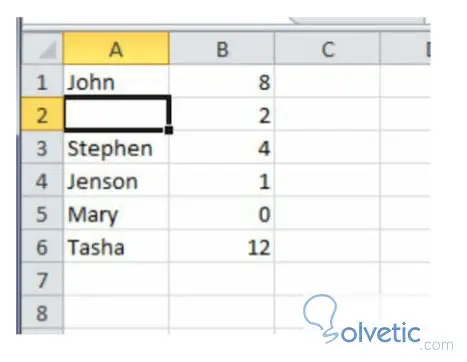
Zeilen einfügen und löschen
Wir werden uns nun damit befassen, wie diese grundlegenden Aktionen nicht nur für eine Zelle ausgeführt werden, sondern wie eine Zeile eingefügt und gelöscht werden kann. Dadurch können wir Änderungen an vollständigen Datensätzen vornehmen, ohne nacheinander vorgehen zu müssen, und was wir beschleunigen können unsere Arbeit und rationalisieren unsere Prozesse.
Um eine Zeile zu löschen, klicken Sie einfach auf die Überschrift mit der Zeilennummer. Sehen Sie sich beispielsweise das folgende Bild an, in dem Sie die Zeilennummer 2 auswählen:
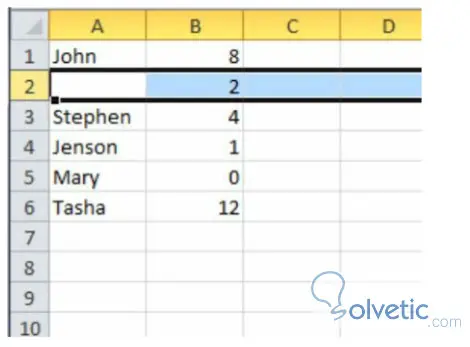
Dann klicken wir mit der rechten Maustaste auf diese Nummer und wählen die Löschoption aus, mit der die gesamte Zeile gelöscht wird und auch das Leerzeichen gelöscht wird, das heißt, da die Zeile nie existiert hat:
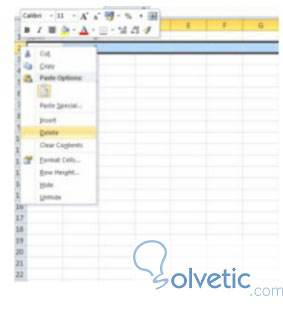
Wenn wir nun eine Zeile einfügen möchten, können wir das gleiche Verfahren ausführen. Klicken Sie einfach mit der rechten Maustaste auf die Zeile, in die Sie eine neue Zeile einfügen möchten, und klicken Sie im Kontextmenü auf die Option Einfügen. Damit steht uns eine neue Zeile zur Verfügung dass wir Daten eingeben können.